한컴오피스는 워드프로세서 프로그램인 ᄒᆞᆫ글과 스프레드시트 프로그램 한셀, 프레젠테이션 프로그램 한쇼와 한컴오피스 네오 부터는 한워드가 추가되어 있으며, 한컴오피스 2018 버전 부터는 한PDF가 프로그램에 포함 되었습니다. 한컴오피스는 프로그램 설치 시 한글과 한셀, 한워드, 한PDF와 글꼴, 서식과 그리기, 개인정보탐색기와 넷피스, 스마트 입력과 클라우드 클립보드 등의 다양한 기능을 추가 및 선택할 수 있고, 설치 완료 후 처음 실행 시 문서 기본 폴더와 함께 테마도 한컴오피스에서 MS Office 호환으로 변경할 수 있습니다.

*한글 한컴오피스 테마 변경하는 방법

한글 테마를 변경하기 위해서는 먼저, 한글 프로그램 상단의 메뉴 항목에서 '도구 ▼'를 선택한 후 하단으로 플로팅 되어 활성화 되는 메뉴에서 '✓ 사용자 설정(Z)...'을 클릭합니다.
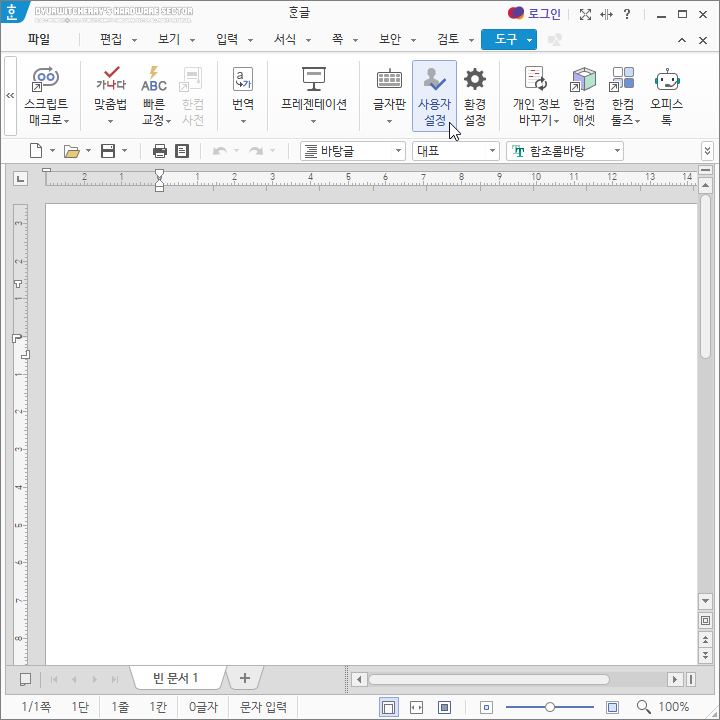
한컴오피스 한글 리본 메뉴에서 테마 변경하는 방법은 한글 프로그램 상단의 메뉴 항목에서 '도구 ▼'를 클릭한 후 리본 메뉴에서 '✓ 사용자 설정(Z)...'을 선택하여도 동일하게 설정할 수 있습니다.
*한글 Office 호환 테마로 변경하는 방법

한글 사용자 설정 창이 활성화 되면, 상단의 테마 항목의 '한컴오피스 ▼'의 하단 콤보 버튼을 눌러 'Office 호환'으로 변경하고, 우측 상단의 '설정(D)' 버튼을 클릭하면, 한글 한컴오피스 테마가 마이크로소프트 오피스 테마로 변경 됩니다.

한컴오피스 한글에 MS Office 테마를 적용하면, 상단 메뉴가 파일과 홈, 삽입과 페이지 레이아웃, 참조와 검토, 보기 등 7개로 간소화 되고, 리본 메뉴도 작은 변경으로 변경되면서 동일한 영역에 상대적으로 기능 버튼이 많이 표시 됩니다. 한글에 MS 오피스 테마가 적용되어 있는 경우에는 상단 메뉴 모음도 변경이 되어 한글 테마를 변경하기 위해서는 한글 프로그램 상단의 메뉴 항목에서 '파일'을 선택한 후 하단으로 플로팅 되어 활성화 되는 메뉴에서 '✓ 사용자 설정(Z)...'을 클릭하면 됩니다.
'컴퓨터팁' 카테고리의 다른 글
| VCRUNTIME140.dll이(가) 없어 코드 실행을 진행할 수 없습니다. 오류 문제 해결하는 방법 (0) | 2023.02.22 |
|---|---|
| MSVCP140.dll이(가) 없어 코드 실행을 진행할 수 없습니다. 오류 문제 해결하는 방법 (0) | 2023.02.18 |
| 팟플레이어 자막 글꼴 변경 및 폰트 설정하는 방법 (0) | 2022.11.24 |
| 픽픽 화면 캡처 시 파일 이름 자동 저장 형식 변경하는 방법 feat. PicPick 6.3.2 포터블 버전 (0) | 2022.11.22 |
| 한글 문서 불러오기 할 때 현재 창에 새 탭으로 여는 방법 (0) | 2022.11.20 |




댓글